Doordat Apple zijn Mail programma heeft geupdate zijn er in versie 11.2 problemen ontstaan. Gebruik je IMAP voor inkomende mail dan is het probleem snel op te lossen. Verwijder je oude account en maak een nieuwe aan via het nieuwe protocol van Apple. Bij POP is het net iets ingewikkelder en raad ik aan met een professional te werken.
De beschrijving hieronder is voor die mensen die zich bekent wanen binnen instellingen van Apple. Je kan geen claim bij mij neerleggen als het mis gaat! Ik ben geen ICT-er. Wil je zeker van je zaak zijn dan moet je een professional inhuren. Deze zal dit normaal in enkele minuten kunnen regelen.
Wil je toch doorgaan maar wil je extra veilig te werk gaan kun je mij altijd vragen of ik een backup van je account wil maken. Ik reken hier wel mijn tijd voor. Een backup maken zal nog geen 15 minuten kosten.
Oude IMAP account verwijderen
Ga naar je mail programma en kies:
- Bovenin links Mail/Voorkeuren
- Kies tab Accounts zoals afbeelding hier beneden
- Je gaat nu je account weggooien! Ben zeker van je zaak dat je IMAP gebruikt!!
- Klik op min-teken om je account weg te gooien.
- Je kan de melding krijgen dat je naar "Internetaccounts" moet gaan of klik "Verwijder van alle" om te verwijderen.
- Bij "Internetaccounts" klik je ook op de account en dan min-teken.
- Kies "Verwijder van alle" zodat er nergens meer wat van deze account bekent is. We gaan hem helemaal opnieuw aanmaken.
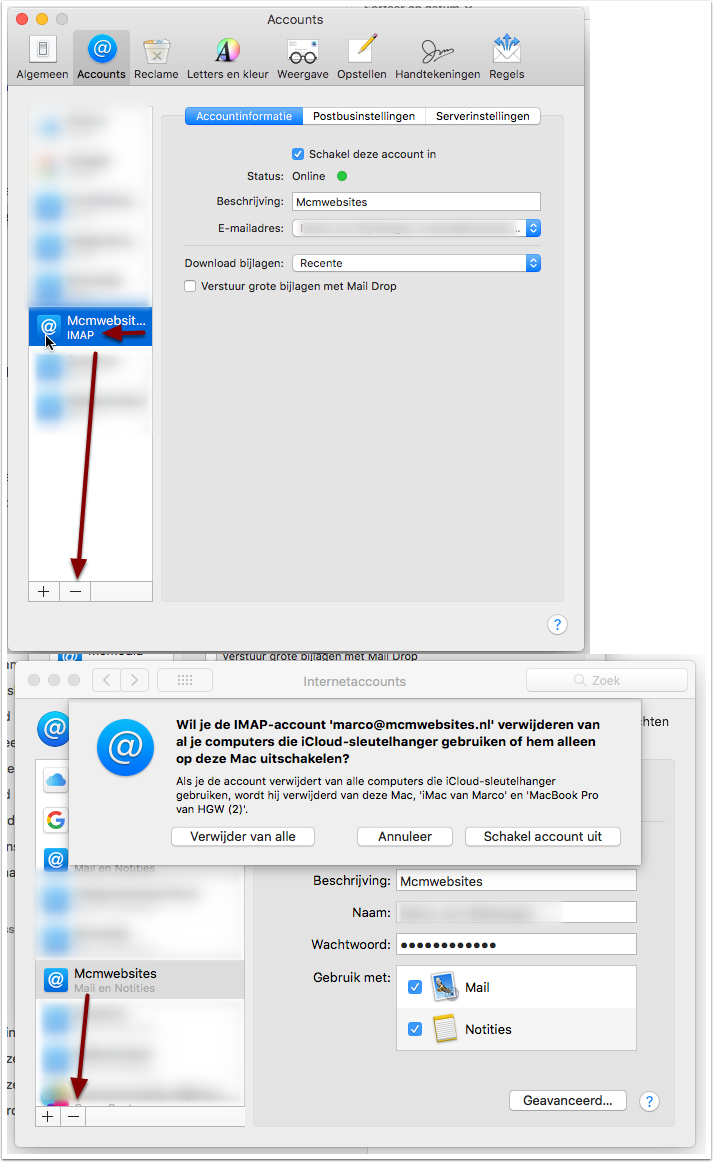
Nieuwe IMAP account aanmaken.
- Ga naar Systeemvoorkeuren/Internetaccounts
- Kies "Voeg andere account toe"
- Er komen meer opties bij en kies dan "Mail-account".
- Bij "Voeg een Mail-account toe" vul je de gegevens in die je van mij hebt gehad. (Ben je ze kwijt dan kan ik nieuwe gegevens aanmaken. Je moet dan wel doorgaan met nieuwe account aanmaken want de huidige account heeft nu geen kloppend wachtwoord meer!)
- "Naam" van de account; maakt niet uit wat je invult.
- "E-mailadres" is het emailadres wat je wilt instellen.
- "Wachtwoord" is het bijhorende wachtwoord van dit e-mailadres.
- Kies " Log in".
- Er opent een scherm met rode letters "Controle van accountnaam of wachtwoord mislukt".
- Je hoeft alleen bij "server inkomende e-mail" en "server uitgaande e-mail" mail.jouwdomeinnaam.nl in te vullen. Jouwdomeinnaam moet je veranderen in de domeinnaam waarvoor je deze mail account aanmaakt.
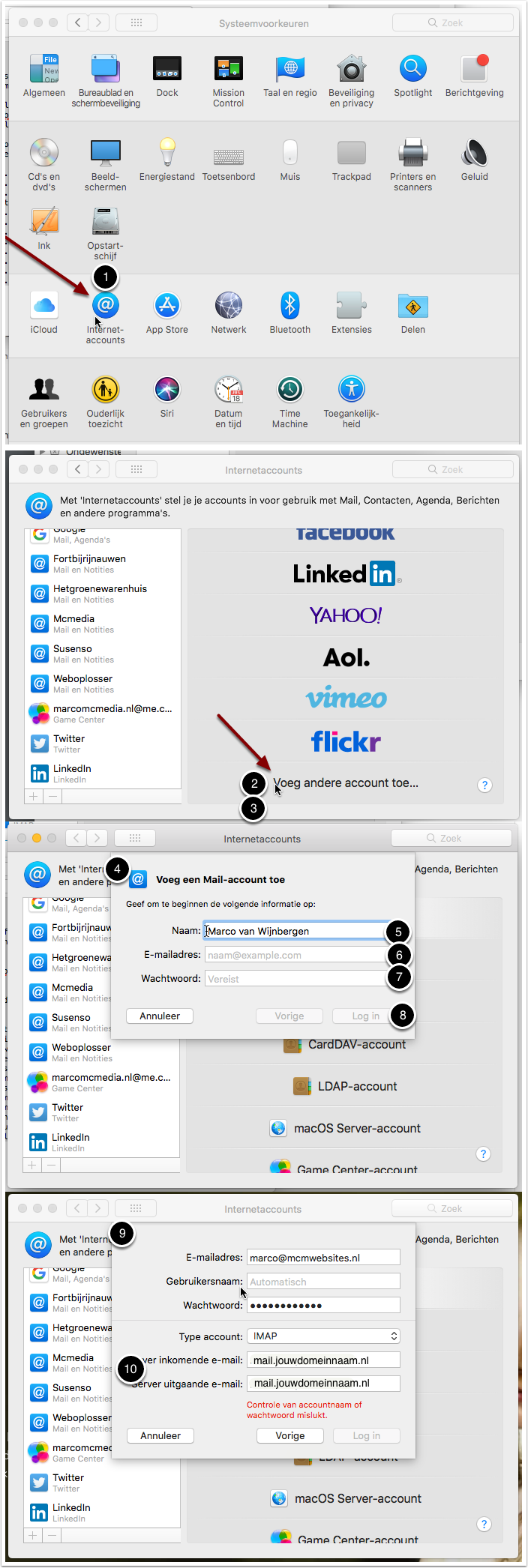
Oude POP account uitleg
Ik ben geen ICT-er. Wil je zeker van je zaak zijn dan moet je een professional inhuren. Deze zal dit normaal in enkele minuten kunnen regelen.
Bij een pop account moet je eerst de mail backuppen. Je mail staat bij een POP account meestal alleen op je computer en niet meer op de server. Dit houdt in wanneer je de account verwijderd al je mail wordt verwijderd. Je bent je mail dan kwijt!
Ik ben een Apple man. In Apple is het redelijk eenvoudig als je maar begrijpt wanneer je mail in lokale mappen zet. Je slecteert je mail in je oude account en sleep deze naar een lokale map uit je account weg. Je hebt deze mails dan nu veilig op je Mac staan. Nu zou je de oude account kunnen weggooien. Ik zeg zou kunnen omdat ik voor POP account geen zekerheid kan geven hoe je dit moet doen. Ik ben geen ICT-er. Wil je zeker van je zaak zijn dan moet je een professional inhuren. Deze zal dit normaal in enkele minuten kunnen regelen.



